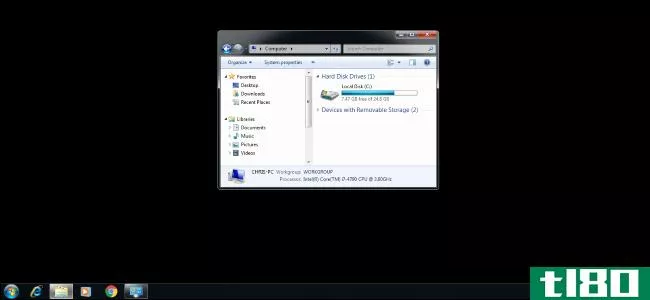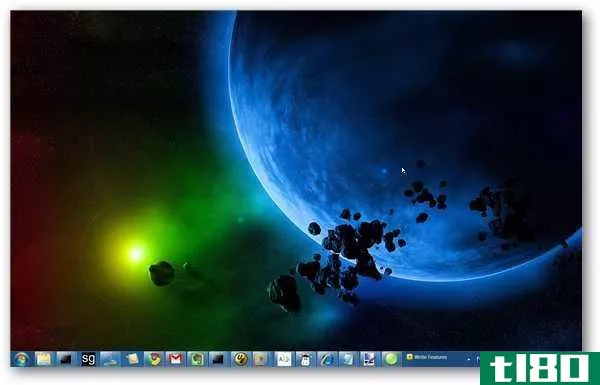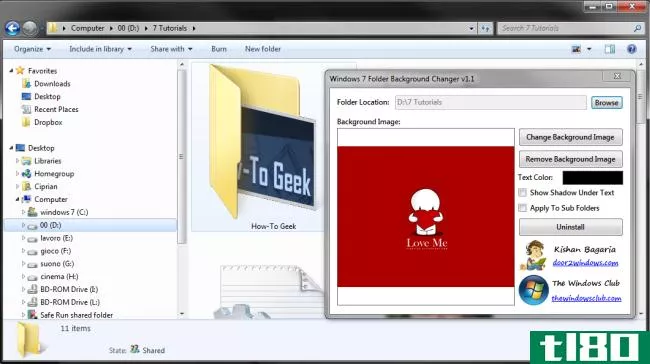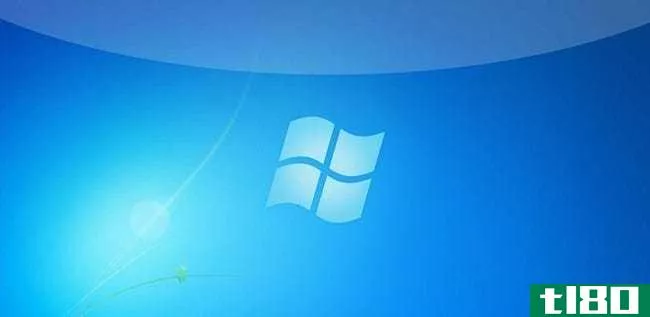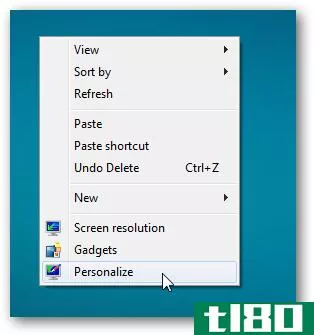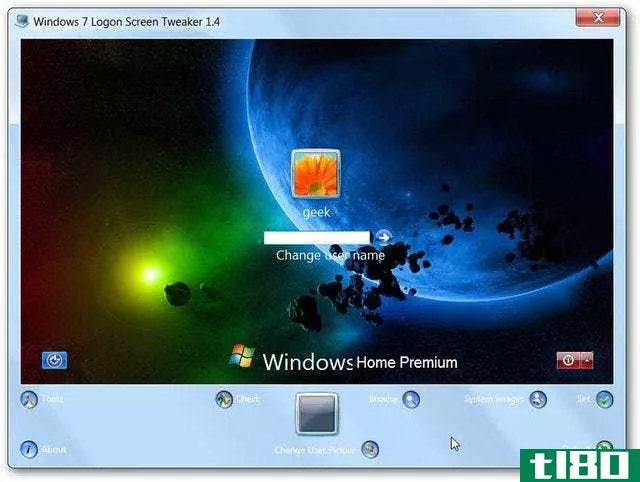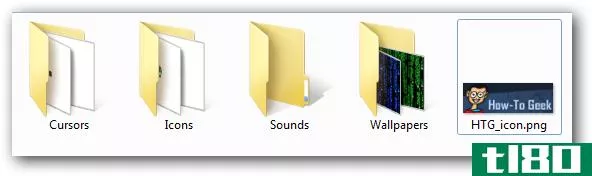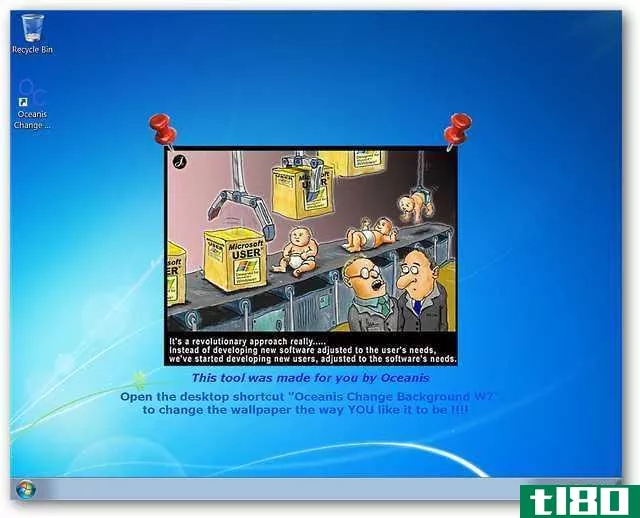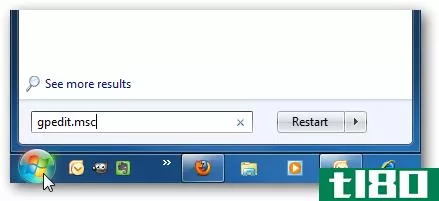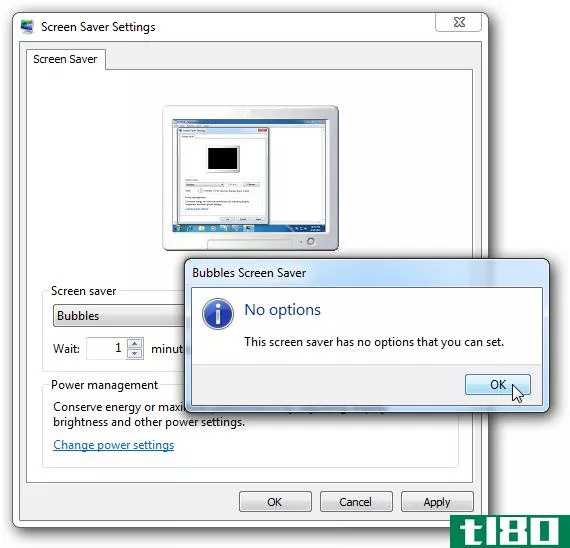如何在Windows7入门版中自定义墙纸
如果你的上网本上安装了Windows7的入门版,你可能会厌倦看默认的墙纸。使用Starter后台转换器,您可以轻松访问其他自定义选项。
之前
关于入门版附带的单一默认壁纸,你可以说的不多……它只是有点像坐在那里一样无聊。
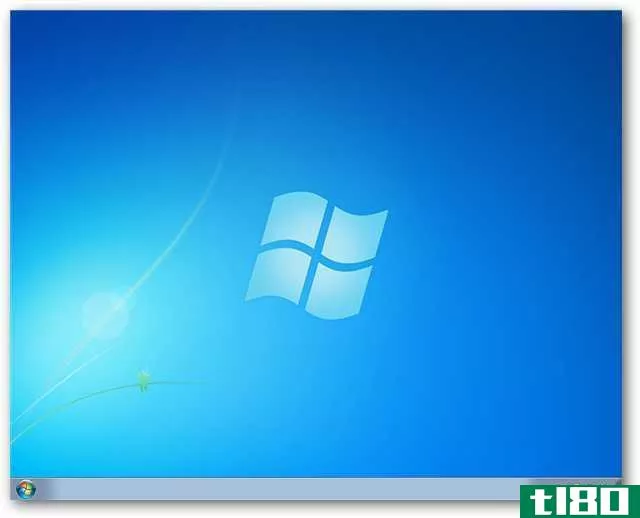
安装起动机背景变换器
由于该程序的安装程序部分是在法语,我们有一整套安装窗口显示在这里与适当的按钮突出显示,让您通过整个过程中没有任何问题。






使用起动机背景变换器
一旦安装过程完成,您将看到一个安静的屏幕,没有桌面图标或开始菜单项可见。现在如果你想知道“这个程序是安装完成了还是已经安装好了?”?“答案是肯定的。右击你的桌面,你会注意到上下文菜单上有一个新的条目…与其他版本中包含的条目相同,但不是Starter。是时候找点乐子了…

个性化窗口将打开最大化,但我们减少了它在这里为我们的屏幕截图。窗口下部有四个常规类别可供选择:墙纸、颜色、声音和屏幕保护图案。

我们选择的第一个类别是墙纸。正如你可以看到这里的主要展示区(我的收藏)没有壁纸显示在目前。您可以使用下拉菜单访问“图片收藏”文件夹或浏览其他位置。请注意,您可以选择图像如何填充屏幕,并在底部设置定时墙纸幻灯片。

选定的任何图片都将添加到“我的收藏”显示中,以便下次打开窗口时轻松访问。选择图片后,单击“验证修改”,为桌面设置墙纸并返回主窗口。

当您返回主窗口时,您将看到所选内容的预览。此时,您只需关闭窗口或在其他类别中进行进一步调整。

入门背景变换器提供了方便的一站式访问其他定制领域。我们从颜色开始…

接着是声音…

最后是屏幕保护程序。

在关闭主窗口之前,如果需要,可以快速查看选项。我们确实在系统中把图像优化设置得很高。

快速简便的壁纸满足感。

我们确实把程序窗口固定到任务栏上了…如果你喜欢这个方法而不是桌面上下文菜单,那就好了。

结论
如果你一直渴望一种方法来改变Windows7入门版的墙纸,那么你一定会想试试这个程序。再见,无聊的壁纸!
要了解更多定制Windows7入门版的方法,请务必阅读我们的文章。
链接
下载Starter后台转换器
- 发表于 2021-04-13 17:46
- 阅读 ( 97 )
- 分类:互联网
你可能感兴趣的文章
6种让你的电脑为万圣节做好准备的方法
...中,代表程序、驱动器、文件夹等。在这里,我们将讨论如何更改桌面图标,但如果您想进一步了解如何在Windows中自定义任何图标,请参阅我们的指南。 ...
- 发布于 2021-03-23 15:48
- 阅读 ( 211 )
如何修复Windows7上的黑色墙纸错误
微软不再更新Windows7,但有一个问题:在1月14日发布的Windows7上一次更新中,微软引入了一个漏洞,可以用一个空的黑屏代替你的桌面壁纸。 正如Bleeping Computer所注意到的,微软表示,这个漏洞将得到修复,但只适用于支付扩展...
- 发布于 2021-04-02 17:44
- 阅读 ( 177 )
如何在Windows7的多个显示器上使用不同的墙纸
...在Windows10中的每个显示器上设置不同的墙纸 不幸的是,Windows7的默认墙纸处理程序对于多个显示器来说非常原始。(Windows 8和10要好得多,如果您使用的是更高版本的Windows,请查看以下说明。)在Windows 7中,您有两个使用不同墙...
- 发布于 2021-04-07 23:17
- 阅读 ( 206 )
如何在windows中自定义图标
...ndows让您自定义图标的不同方式。 相关:如何使高分辨率Windows7图标的任何图像 Windows有一些内置图标可供选择,但也有数不清的图标可从IconArchive、DeviantArt和Iconfinder等网站下载,所有这些网站都有大量免费图标。如果你找不到...
- 发布于 2021-04-08 07:44
- 阅读 ( 185 )
如何在Windows7任务栏中自定义日期格式
您是否希望Windows在Windows 7任务栏中显示完整日期而不是短日期格式?使用这个简单的教程,您将有窗口显示您希望它的确切日期。 要开始,请单击屏幕右下角,系统托盘中显示时间和日期。 当弹出对话框打开时,单击“更改...
- 发布于 2021-04-08 11:31
- 阅读 ( 167 )
如何在没有额外软件的情况下更改windows 7任务栏颜色
...中的初学者。 入门方法:全面改变空气颜色 实际上,Windows7使更改窗口边框、开始菜单和任务栏的颜色变得相当容易……虽然这并不是我们要讨论的内容,但我们将快速向初学者展示如何做到这一点。右击背景并从菜单中选择...
- 发布于 2021-04-08 19:43
- 阅读 ( 141 )
用于调整和自定义windows 7的最佳文章
你喜欢调整你的Windows7系统,定制它来适应你的个性和工作方式吗?我们向您展示了许多自定义任务栏、开始菜单、桌面、Windows资源管理器和Windows的其他部分的方法。 我们在下面收集了许多关于添加和创建主题、添加墙纸、将...
- 发布于 2021-04-12 14:40
- 阅读 ( 248 )
如何在windows资源管理器中自定义文件夹背景和图标
...是由我们的朋友Ciprian从7Tutorials写的,他还写了一本关于Windows7网络的微软新闻书。一定要查看他的网站上一些有趣的Windows7内容。 选择要显示为文件夹图标背景的图片 您知道Windows资源管理器中的默认文件夹图标可以自定义为...
- 发布于 2021-04-12 22:54
- 阅读 ( 118 )
如何轻松升级Windows7(并了解是否应该升级)
...Pro或Ultimate,否则无法连接到该计算机。下面介绍如何在Windows7中启用远程桌面。在语言之间轻松切换–Windows7Ultimate支持多种语言,并允许您在它们之间切换。 归根结底,Home Premium对大多数人来说都很好,或者你可以找到免费...
- 发布于 2021-04-13 02:36
- 阅读 ( 136 )
如何在windows中旋转墙纸以获得更有趣的桌面
...时,尤其是像我这样喜欢每小时更换一次的人。幸运的是Windows7带有一个墙纸定制功能,可以为我们自动完成这项任务。 在这篇文章中,我们将向您展示如何使用Windows7和一个桌面壁纸更换软件来治疗我们的桌面上严重无聊的壁...
- 发布于 2021-04-13 06:07
- 阅读 ( 161 )